Bạn đang muốn tìm hiểu cách đăng Story trên Zalo bằng máy tính? Tham khảo ngay bài viết sau của Jweb để nắm rõ từng bước thực hiện của thủ thuật này nhé!
Zalo ngay càng đa dạng về tính năng. Không chỉ hỗ trợ nhắn tin, gọi điện hay đăng nhật ký như trước kia, Zalo còn có thêm Khoảnh khắc – tính năng giống như Story của Facebook và Instagram. Theo đó, những bài post của bạn trên mục này cũng chỉ tồn tại trong 24h ngắn ngủi.

Không chỉ sử dụng Zalo trên điện thoại, trải nghiệm Zalo phiên bản web hay PC cũng là thói quen của nhiều người. Thế nhưng so với phiên bản Mobile, Zalo phiên bản web/PC lại không hỗ trợ đầy đủ tính năng, mà chỉ hỗ trợ nhắn tin và gọi điện. Do đó, làm thế nào để đăng Story Zalo bằng máy tính cũng là thủ thuật được nhiều người quan tâm.
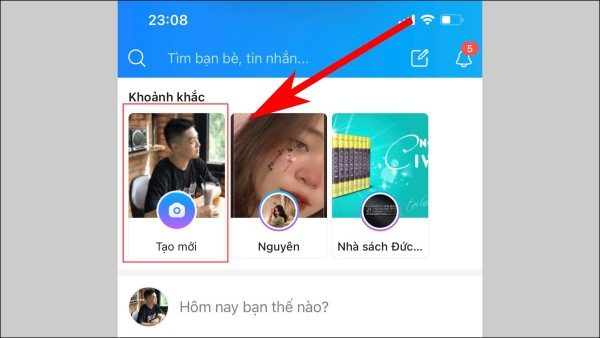
Có thể bạn quan tâm:
- Đi tìm lý do Zalo không xem được video cũ trên tin nhắn
- Samsung Watch không nhận cuộc gọi Zalo, bạn phải làm sao?
Cách đăng Story Zalo bằng máy tính đơn giản dành cho bạn
Để đăng Khoảnh khắc của Zalo trên máy tính, bạn cần tải về máy một ứng dụng giả lập điện thoại. Bởi Zalo PC không hề hỗ trợ tính năng đăng Story hay bài viết như trên phiên bản Android.
Có nhiều phần mềm hỗ trợ giả lập điện thoại. Trong đó, nhiều anh em lựa chọn Bluestacks – phần mềm giả lập Android miễn phí và an toàn.
✤ Trước tiên, bạn hãy tải phần mềm Bluestacks về máy tính và tiến hành cài đặt như bình thường.
✤ Tiếp theo, bạn mở phần mềm này. Trong thanh tìm kiếm, bạn gõ Zalo và nhấn chọn kết quả tìm được.
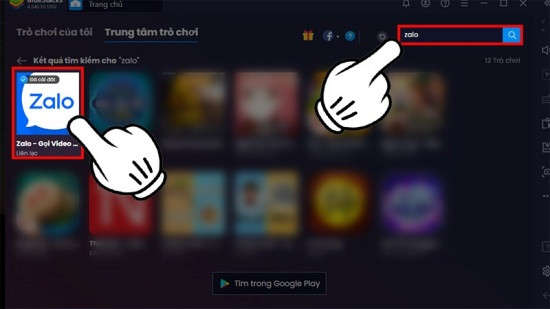
✤ Tiến hành đăng nhập vào tài khoản Zalo của bạn. Lúc này, giao diện Zalo Mobile quen thuộc hiển thị. Bạn chỉ cần nhấn vào Tạo mới tại ô Khoảnh khắc trên đầu rồi chọn hình ảnh/video mình muốn đăng lên Story là xong.
Trong trường hợp muốn đăng bài viết trên Zalo bằng máy tính, bạn cũng thực hiện thao tác tương tự. Đó là đăng nhập Zalo trên Bluestacks, chọn tab Nhật ký => viết Status, chọn ảnh (nếu muốn) rồi nhấn nút Đăng.
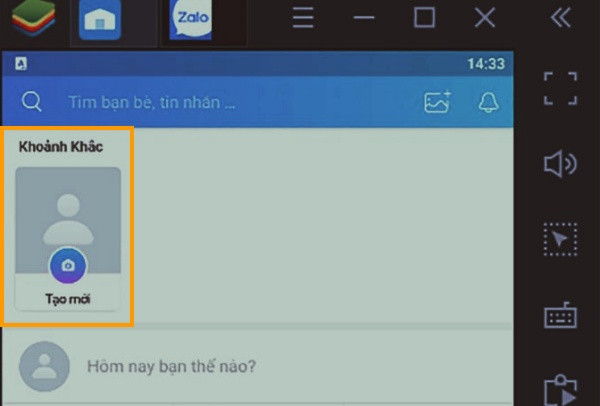
Như vậy, chỉ với sự hỗ trợ của phần mềm Bluestacks, bạn có thể sử dụng các tính năng của Zalo phiên bản Mobile ngay trên chiếc máy tính của mình. Nếu thường xuyên có nhu cầu đăng Nhật ký hoặc đăng Khoảnh khắc Zalo trên máy tính, bạn hãy tải về máy phần mềm hữu ích này nhé.
Trên đây là cách đăng Story Zalo bằng máy tính dành cho bạn. Chúc bạn thực hiện thủ thuật này thành công!


